|
Multimedia Computer Training اموزش چند رسانه ای کامپیوتر دو شنبه 30 دی 1392برچسب:امنیت سیستم عامل, OS , AntiMalware , Fake, Softs, Malware ,Spyware بدافزار جاسوسافزار ,سیستمعامل, :: 14:22 :: نويسنده : محمد بچاری ملاک
چگونگی حذف Internet Security 2010 و دیگر آنتی ویروس های جعلیاگر كاربر همیشگی اینترنت و یا مشتری نگهبان باشید، احتمالا با آنتی ویروس های تقلبی آشنا هستید. شاید هم زمانی خود شما یكی از قربانیان این بدافزارها بوده اید. در این مطلب قصد داریم تا دستورالعمل كاربردی برای خلاصی از شر این برنامه های مخرب آماده نماییم. برای آشنایی بیشتر با این نوع از بدافزارها، پیشنهاد می شود ابتدا این مقاله را مطالعه كنید: با نرمافزارهای امنیتی جعلی آشنا شوید اینترنت سیکیوریتی 2010 یکی از برنامه های آنتی ویروس جعلی مشهور است. شیوه کار آن به این صورت است که بعد از نصب به نوعی کامپیوتر شما را گروگان می گیرد، تا مجبور به پرداخت پولی به عنوان خرید لایسنس برنامه (و در واقع به عنوان باج) شوید. برنامه هایی از این دست معمولا به شما هشدار می دهند که کامپیوترتان به ویروس های زیادی آلوده شده (که در واقع دروغ است). اگر هم بخواهید انها را حذف کنید از این کار با روش های مختلف جلوگیری خواهند کرد. تجزیه و تحلیل آلودگی نکته مهم
در چنین مواقعی توصیه ای که من به مادر خودم می کنم این است: (دکمه پاور رایانه خود را به مدت 10 ثانیه نگه دار تا خاموش شود!) باور کنید که خاموش کردن فوری کامپیوتر خیلی بهتر از آلوده شدن به یک بدافزار است و برای فردی که نمی داند چگونه جلوی مقابله با این بدافزارها را بگیرد این شاید بهترین انتخاب باشد. اما از این توصیه برای کاربران غیر حرفه ای که بگذریم می توانیم سراغ حرفه ای تر ها برویم: حرکت به جلو... پس از گذشت چند ثانیه،یک پنجره باز شده که می گوید کامپیوتر شما آلوده می باشد و شما فقط می توانید دکمه Remove allرا کلیک کنید. این پنجره محاوره ای واقعی به نظر می رسد. به نظر می رسد اینجا همان مرحله ای است که اکثر کاربران معمولی دچار سردرگمی شده و به دام می افتند! هنگامی که بر روی Remove all کلیک کنید، از شما خواسته می شود برنامه نصب را اجرا کنید، در طول نصب هم ممکن است متوجه چند پنجره هشدار شوید. به محض این که برنامه نصب اجرا شود، شما آلوده شده اید. در اغلب اوقات شما دیگر قادر به باز کردن هیچ برنامه ای نخواهید بود... و دیگر به هیچ صورتی نمی توانید آنتی ویروس جعلی را از کنترل پنل حذف کنید. حذف آنتی ویروس های دروغین و جعلی (راهنمای عمومی) سعی کنید نسخه ای از برنامه رایگان و قابل حمل SUPERAntiSpyware را برای حذف ویروس ها استفاده کنید. در صورتی که ویروس اجازه کار با این برنامه را به شما نمی دهد، سعی کنید کامپیوتر را در حالت safe mode with networking راه اندازی کنید (برای این کار کلید F8 را درست قبل از شروع بارگذاری ویندوز زده و safe mode را انتخاب کنید.) حال دوباره برنامه SUPERAntiSpyware امتحان كنید. SuperAntiSpyware پرتابل، نابودگر جاسوسافزارها حذف اینترنت سیکیوریتی 2010 منوی استارت را باز کرده، بر روی دکمه Run کلیک كنید. (یا به طور همزمان دکمه های ویندوز و R را بزنید) سپس در کادر پنجره Run عبارت زیر را وارد کنید: taskkill /f /im is2010.exe
کلید اینتر را بزنید تا با این دستور پنجره اصلی ویروس بسته شود. پس از آن باید به سرعت دستورات زیر را در پنجره Run وارد کرده و با زدن اینتر اجرا نمایید: taskkill /f /im winlogon86.exe taskkill /f /im winupdate86.exe در این مرحله ویروس دیگر در حال اجرا بر روی سیستم شما نیست. اما هنوز هم در سایه و در کمین شما است. حالا می توانید هر ابزار ویژه حذف نرم افزارهای مخربی را دوست دارید برای حذف این بدافزار استفاده کنید. استفاده از SUPERAntiSpyware برای حذف بدافزار
اگر از نسخه کامل و قابل نصب برنامه استفاده می کنید، با استفاده از دکمه Check for Updates اطمینان یابید که آخرین به روز رسانی برنامه را در اختیار دارید. سپس بر روی دکمه Scan Your Computer کلیک کنید. مطمئن شوید که حتما اسکن کامل انجام شود. برای این منظور همه درایوهای هارددیسك را انتخاب کنید.
این برنامه باید به راحتی همه آثار و آلودگی های ناشی از بدافزار را پیدا کرده و آنها را از میان بردارد. احتمالا شما با مشاهده تصویر زیر فهمیده اید که بر روی این رایانه خاص که برای آموزش مطلب از آن استفاده شده، بسیاری از بدافزارهای دیگر هم بوده که خوشبختانه برنامه SUPERAntiSpyware آنها را نیز شناسایی و نابود کرده است.
پس از آن انجام مرحله اسکن کامل سیستم، برنامه به شما اجازه می دهد همه موارد شناسایی شده را تنها با یک کلیک حذف کنید. پس از این کار از شما می خواهد تا رایانه را راه اندازی مجدد کنید. اما فعلا نباید ریستارت کنید. کار هنوز کاملا تمام نشده! نصب Malwarebytes و اسکن سیستم
نصب Microsoft Security Essentials توجه : اگر شما از درایوهای قابل حمل مانند كول دیسك استفاده می کنید، در هر مرحله ای آن را هم اسکن کنید. زیرا برخی ویروس ها خود را در فلش مموری یا هارد اکسترنال تکثیر کرده و پس از اتصال درایو به رایانه آن را آلوده کنند. نظرات شما عزیزان:
|
||
نویسندگان
پیوندها
آخرین مطالب
|
||
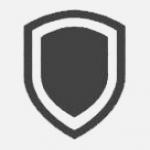
 آمار
وب سایت:
آمار
وب سایت:
